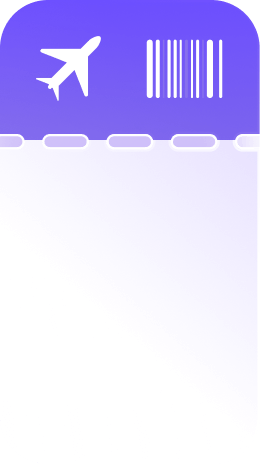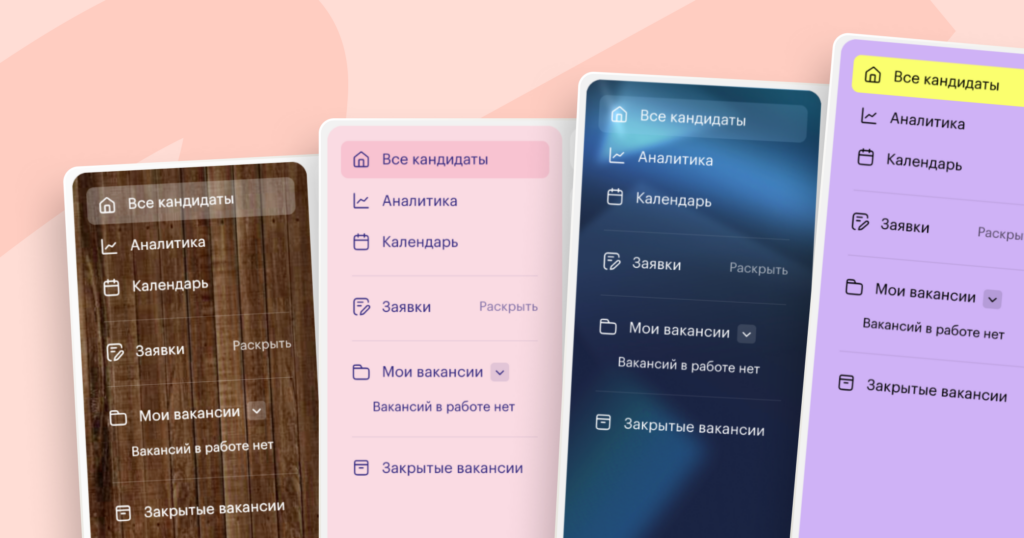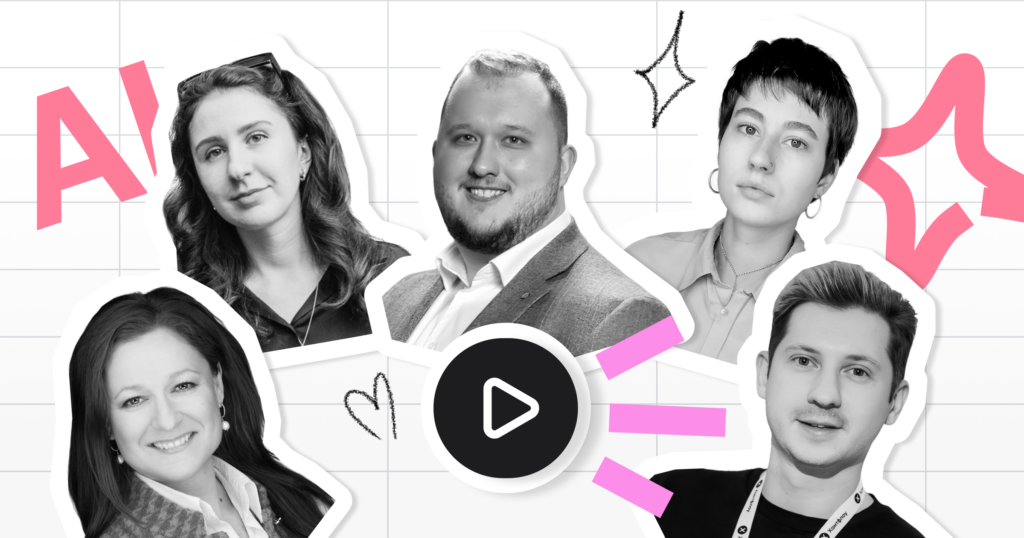Хантфлоу — это система автоматизации рекрутмента: с удобным интерфейсом, гибкой настройкой и множеством функций для рекрутеров. Если вы только что получили доступ к профилю — поздравляем 🥳 Впереди удобная и прозрачная работа с кандидатами, минимум рутины и максимум контроля над подбором.
Чтобы начать работать в Хантфлоу, достаточно сделать несколько базовых шагов. В статье расскажем, что настроить в первую очередь и как организовать работу так, чтобы уже в ближайшие дни почувствовать, как Хантфлоу экономит время и упрощает подбор.
❗️Некоторые настройки в Хантфлоу может выполнять только специалист с доступом управляющего рекрутера. Если у вас нет таких прав, передайте список нужных шагов коллеге с необходимыми правами или запросите доступ управляющего рекрутера.
Шаг 1: настройте воронку подбора
Воронка подбора — это путь, по которому проходит кандидат: от отклика до оффера или отказа. В Хантфлоу этот процесс оформлен как наглядная схема в виде пошаговых этапов: например, «Интервью», «Тестовое задание», «Проверка СБ».
📌 Как создать воронку подбора:
- Откройте «Настройки Хантфлоу», нажав на свой профиль в правом верхнем углу экрана.
- Выберите «Воронка».
- Во вкладке «Этапы подбора» отредактируйте воронку: добавьте нужные вам этапы, переименуйте этапы с названиями по умолчанию или удалите лишние.
Когда вы настроите воронку, сможете:
- Видеть, где скапливаются кандидаты и что тормозит подбор
- Анализировать эффективность на каждом этапе
- Строить аналитику по вакансиям, рекрутерам и каналам привлечения
❗Настройка доступна управляющим рекрутерам.
Шаг 2: добавьте причины отказов
Воронка подбора показывает, на каких этапах скапливаются кандидаты и где они чаще всего отваливаются. Но чтобы понять, почему это происходит, важно знать причины отказов на каждом этапе. Так вы сможете не просто фиксировать, что что-то идет не так, а глубже анализировать процесс.
Это отличная база для аргументов: вы не просто говорите, что «на этапе интервью много отказов», а показываете, что именно не устраивает заказчика или почему кандидаты отказываются сами. И можете сразу предложить решение.
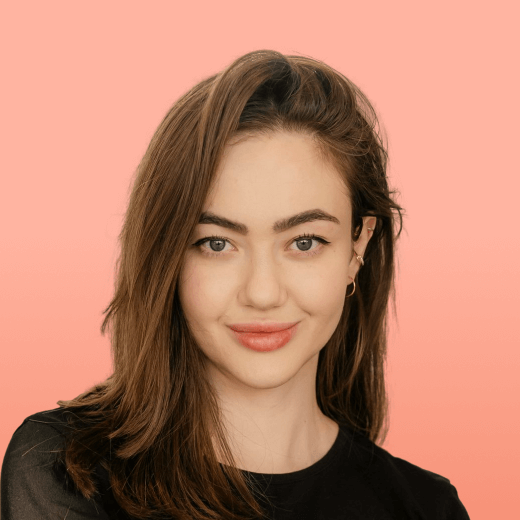
Екатерина Глазова,
ведущий эксперт по автоматизации, Хантфлоу
📌 Как добавить причины отказов:
- Откройте «Настройки Хантфлоу», нажав на свой профиль в правом верхнем углу экрана.
- Выберите «Воронка» → «Причины отказа».
- Отредактируйте причины отказа: добавьте нужные, переименуйте или удалите существующие.
❗Настройка доступна управляющим рекрутерам.
Шаг 3: настройте оргструктуру
Рекомендуем добавить в Хантфлоу отделы вашей компании, чтобы:
- Закреплять вакансии за конкретными подразделениями
- Видеть текущую картину подбора: сколько вакансий открыто в отделах, как долго по ним ведется работа
- Фильтровать аналитику по департаментам для принятия решений
📌 Как настроить оргструктуру:
- Откройте «Настройки Хантфлоу», нажав на свой профиль в правом верхнем углу экрана.
- Перейдите во вкладку «Организация», а затем «Оргструктура».
- Нажмите на кнопку «Добавить пункт» и введите названия отделов вашей компании.
❗️Подробную инструкцию для настройки оргструктуры читайте в базе знаний.
Шаг 4: загрузите вакансии
Создайте в системе вакансии, по которым идет или планируется подбор.
📌 Как добавить вакансии:
- Нажмите на голубой плюс в левом нижнем углу.
- Выберите «Добавить вакансию».
- В форме заполните обязательные поля и расскажите о вакансии.
- Нажмите кнопку «Сохранить».
Сразу после этого вы сможете опубликовать вакансию на работных сайтах прямо из Хантфлоу и добавлять кандидатов на позицию.
Шаг 5: подключите внешние сервисы
Чтобы автоматизировать рутину рекрутмента, которая занимает часы, подключите внешние сервисы к Хантфлоу:
- Джоб-сайты — для публикации вакансий и автоматического импорта откликов в Хантфлоу
- Почту и календарь — чтобы отправлять письма и назначать интервью прямо из Хантфлоу
- Интеграции с другими сервисами — например, телеграм-ботами и другими инструментами
📌 Как подключить внешние сервисы:
- Откройте «Настройки Хантфлоу», нажав на свой профиль в правом верхнем углу экрана.
- Перейдите в раздел «Джоб-сайты», «Почта и календарь» или «Интеграции».
- Следуйте инструкциям в появившемся окне.
Шаг 6: добавьте логотип компании
В настройках можно загрузить логотип компании, и он автоматически появится в офферах, экспортированных резюме и других документах.
📌 Как добавить логотип:
- Откройте «Настройки Хантфлоу», нажав на свой профиль в правом верхнем углу экрана.
- Перейдите в раздел «Организация» → «О компании».
- Загрузите ваш логотип.
❗Настройка доступна управляющим рекрутерам.
Шаг 7: создайте шаблоны писем
Чтобы не тратить время на однотипные письма кандидатам, заранее подготовьте шаблоны: приглашение на интервью, отказ, оффер.
📌 Как настроить шаблоны писем
- Откройте «Настройки Хантфлоу», нажав на свой профиль в правом верхнем углу экрана.
- Кликните на раздел «Шаблоны и автоматизация» → «Шаблоны писем».
- Добавьте шаблон.
Хантфлоу поддерживает переменные — например, имя кандидата и дата интервью. Эта информация подставится в текст автоматически.
Шаг 8: настройте формы обратной связи
Формы помогают структурировать ход интервью и не забыть задать важные вопросы, а также получить структурированную обратную связь о специалисте от заказчика. Заполненные формы остаются в карточке кандидата.
📌 Как создать форму обратной связи
- Откройте «Настройки Хантфлоу», нажав на свой профиль в правом верхнем углу экрана.
- Перейдите в раздел «Шаблоны и автоматизация» → «Формы обратной связи».
- Создайте новую форму с помощью конструктора.
❗Настройка доступна управляющим рекрутерам.
Форму можно вставить в карточку кандидата.
Теперь ваш Хантфлоу готов к работе: настроены воронка и причины отказов, подключены сервисы и добавлены первые вакансии. Дальше вы сможете углубляться в возможности системы: просматривать аналитику, подключать заказчиков, создавать формы заявок на вакансии и выстраивать прозрачный процесс подбора в команде.
Помните: чем лучше вы адаптируете Хантфлоу под свои процессы на старте, тем больше времени и сил сэкономите потом. А если что-то пойдет не так, читайте руководство Хантфлоу или напишите в Службу заботы. Чат со специалистами находится в правом нижнем углу системы.
Все новости, советы и лайфхаки по работе в Хантфлоу вы можете узнать в нашем телеграм-канале. Подписывайтесь, чтобы не пропустить полезное ✨
Удачного старта и продуктивной работы в Хантфлоу ❤️